Za povezivanje s mrežama zaštićenim filtriranjem MAC adrese, možda ćete morati pronaći Wi-Fi ili MAC adresu mrežne kartice na vašem Apple iPhone 7. Gdje možete pronaći ove informacije? Evo kako.
- Na početnom zaslonu dodirnite "Postavke“.
- Odaberite “Općenito“.
- Dodirnite "Oko“.
- Pomaknite se prema dolje i pronađite unos za "Wi-Fi adresa“. Vrijednost u tom polju je Wi-Fi MAC adresa vašeg iPhonea 7.
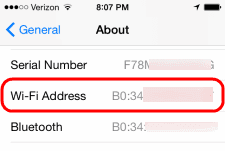
Pitanja
Ne mogu vidjeti cijelu MAC adresu na ovom ekranu. Tekst se čini prevelikim. Što da radim?
Na nekim modelima, postavka fonta može dovesti do toga da MAC adresa nestane sa zaslona gdje je ne vidite svu. Promijenite veličinu fonta natrag na normalnu pod "Postavke” > “Općenito” > “Pristupačnost“, zatim se vratite na “Oko" zaslon.
Wi-Fi adresa prikazuje se kao prazna na mom uređaju. Što da radim?
Na nekim modelima to se može dogoditi kada Wi-Fi nije omogućen. Omogućite Wi-Fi, a zatim pogledajte hoće li se pojaviti. Ako to ne uspije, može biti problem s jezikom na kojem je uređaj postavljen. Privremeno promijenite jezik u “
Engleski" pod, ispod "Postavke” > “Međunarodni” > “Jezik“, zatim pogledajte “Oko" zaslon.Zumiranje zaslona također može biti problem. Pogledaj ispod "Postavke” i odaberite “Zaslon i svjetlina“. Pod, ispod "Zumiranje prikaza" Odaberi "Pogled“. Odaberi "Standard” iz opcija na vrhu, a zatim još jednom pogledajte MAC adresu.